Maison >interface Web >Tutoriel PS >Comment changer la transparence d'une zone spécifiée dans PS
Comment changer la transparence d'une zone spécifiée dans PS
- 醉折花枝作酒筹original
- 2021-05-20 11:21:2016315parcourir
Modifier la méthode : ouvrez d'abord l'image à traiter dans le logiciel, appuyez sur "ctrl+j" pour copier le calque ; puis sélectionnez "l'outil Marquee" pour sélectionner la position spécifiée ; " Appuyez sur la touche pour copier le calque de sélection, sélectionnez "Sélectionner" - "Charger la sélection" en haut de la page, cliquez sur "OK" dans la boîte de dialogue contextuelle ; ajustez enfin l'opacité.

L'environnement d'exploitation de ce tutoriel : système Windows 7, version Adobe Photoshop CS6, ordinateur Dell G3.
Ouvrez d'abord le logiciel PS, puis ouvrez les images qui doivent être traitées dans PS.
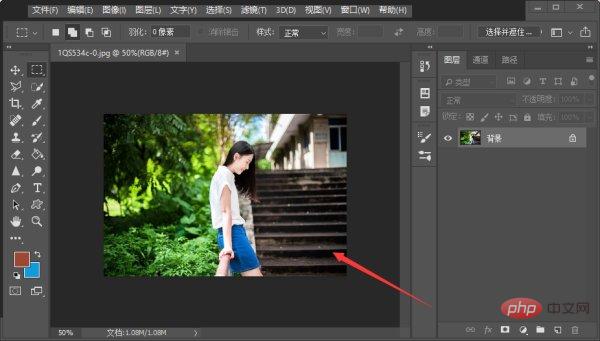
Appuyez ensuite sur la touche de raccourci "Ctrl+j" pour copier le calque d'arrière-plan.

Sélectionnez ensuite « Outil de sélection » dans la barre d'outils de gauche et sélectionnez les zones qui doivent être ajustées sur l'image.
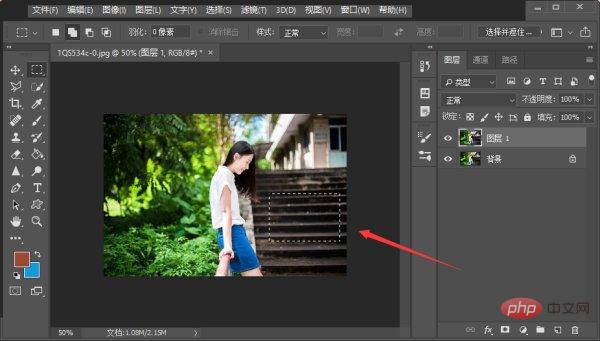
Ensuite, appuyez sur la touche de raccourci "Ctrl+j" pour obtenir le calque dupliqué de la sélection.
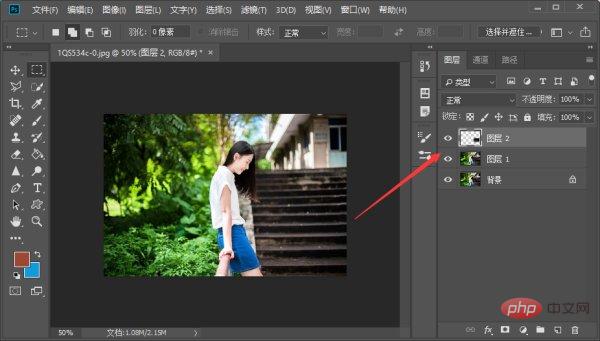
Sélectionnez ensuite "Sélectionner" - "Charger la sélection" dans la barre d'outils supérieure, puis cliquez sur "OK" dans la boîte de dialogue contextuelle.
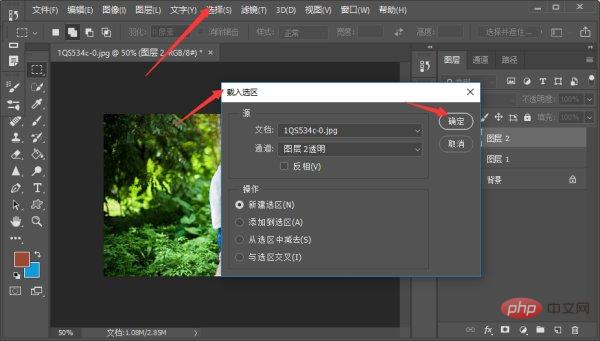
Sélectionnez ensuite le premier calque et appuyez sur "Supprimer" pour le supprimer.
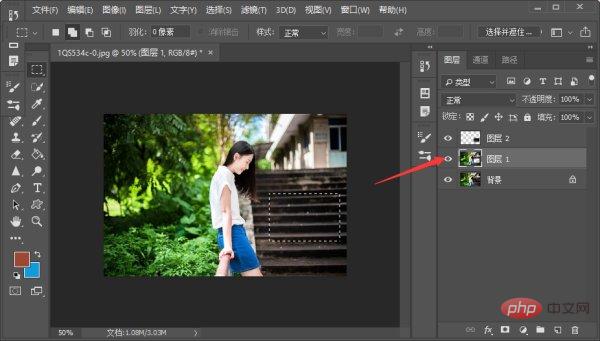
Enfin, sélectionnez le calque 2 copié et ajustez l'opacité.

Tutoriel recommandé : "Tutoriel PS"
Ce qui précède est le contenu détaillé de. pour plus d'informations, suivez d'autres articles connexes sur le site Web de PHP en chinois!

